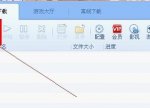对于一些新手可能不知道ps笔刷怎么用,经常问ps笔刷安装在哪里,ps笔刷放在哪个文件夹?下载了好看的笔刷也不会用,今天我就来教大家ps笔刷怎么安装!。本教程使用的是ps cs6版本,其它版本的笔刷安装方法一样。
首先我们要知道,笔刷的格式都是.abr 的,我们网上下载的笔刷通常都是压缩成RAR或者ZIP等压缩包格式,在网上下载好笔刷后,我们要先解压,怎样解压这里就不说了,我们解压好笔刷后,就可以把笔刷安装到photoshop上了,其实笔刷安装方法很简单,看一次就能懂了,而且,其它的工具,如图案、形状等安装方法跟笔刷安装都大同小异,知一懂三。
第一步:首先打开photoshop软件。然后点击画笔工具,快捷键为B。

第二步:打开画笔工具设置面板:窗口-画笔,快捷键F5

第三步:点击画笔预设按钮,打开画笔预设面板(左边的小窗口就是画笔预设面板)。下图红框处

第四步:在画笔预设面板里面,点击下图剪头所指的小按钮,打开选项卡

第五步:大家看下图红框处,有四个选项,
复位画笔就是恢复ps默认的笔刷,以后大家笔刷搞乱了,用这个就能恢复默认;
载入画笔就是在原有画笔的基础上增加新的笔刷,例如你原有A笔刷,然后下载了B笔刷,你用载入后,ps里就有A+B两种笔刷;
存储画笔就是保存你现在ps上的笔刷;
替换画笔就是删除你原有的替换成新的,例如,你原来是A笔刷,替换你下载得到的B笔刷,最后你ps上就只有B笔刷一种,下面,我就用替换画笔

第六步:点击替换画笔后,在新打开一个载入的小窗口,然后选择你要使用的笔刷

第七步:点击载入替换后就能使用你下载得到的笔刷了。

下面我来教大家怎样制作自己的笔刷,如下图,我们来把这草莓转成笔刷

点击编辑,选择定义画笔预设

然后会打开一个叫画笔名称的小窗口,我就改名字为ps教程论坛 bbs.16xx8.com,你可以改为其它,如草莓,然后确定

选择画笔工具,按F5打开画笔设置面板,找到草莓笔刷,就能直接选用了

上面是pscs6笔刷怎么安装教程,下面介绍一些旧版本的ps笔刷怎么安装教程